在现今社交媒体时代,录制手机屏幕内部声音视频已成为许多人分享生活点滴和技术教程的常见方式,对于许多用户来说,录制手机内部声音却并非易事。荣耀录屏应用的出现,为用户提供了一种简单而有效的方法来录制手机内部声音。接下来让我们一起来了解一下荣耀录屏如何录制手机内部声音的步骤。
手机录制内部声音的步骤
操作方法:
1.其实我们可以借助手机中的录屏软件来完成,打开手机里的【屏幕录制】。
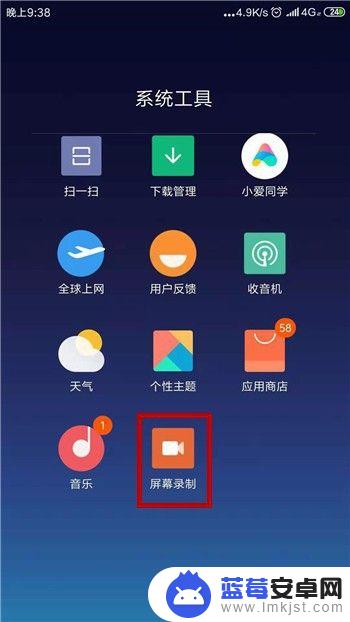
2.打开了屏幕录制功能后我们需要进行设置,点击右上角的【设置】功能。
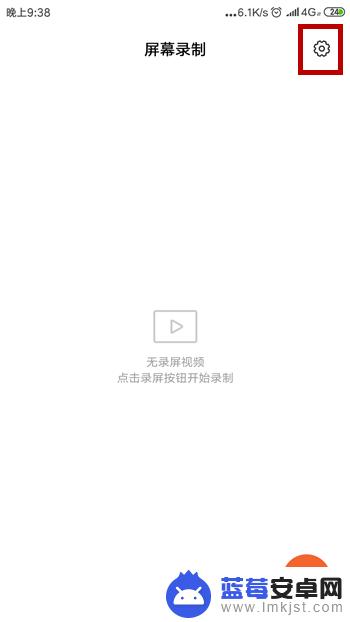
3.然后在屏幕录制的设置界面中找到【声音来源】,点击打开该选项。
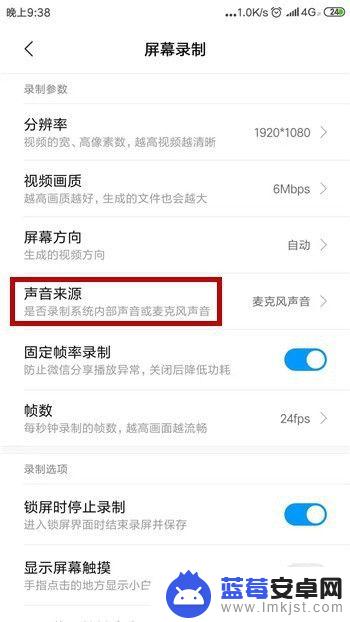
4.声音来源的选择有三种,这里我们点击需要使用的【系统内录】选项。
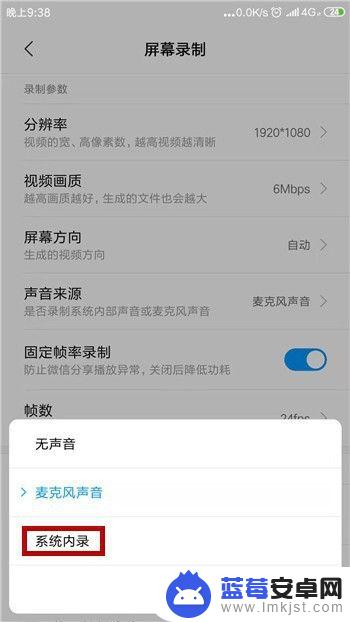
5.选择好后返回到设置界面,可看到当前的声音来源设置为【系统内录】。
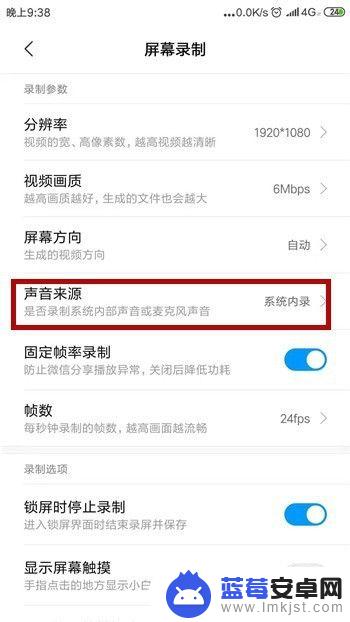
6.接下来我们就可以开始录屏,返回到录屏界面后点击右下角的【录屏】按钮。
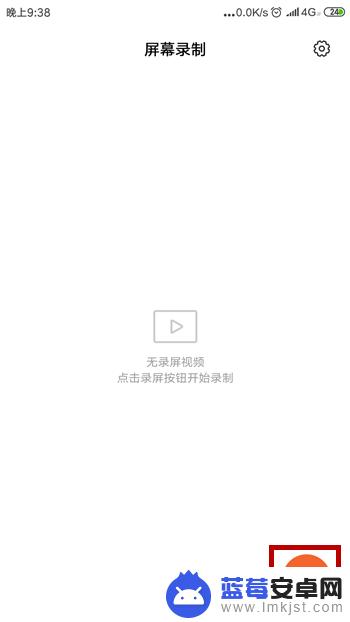
7.然后点击【开始】录制屏幕,此时手机内的声音会被录制下来。如果我们只想要声音的话可以使用声音提取器专门提取录制视频的声音。
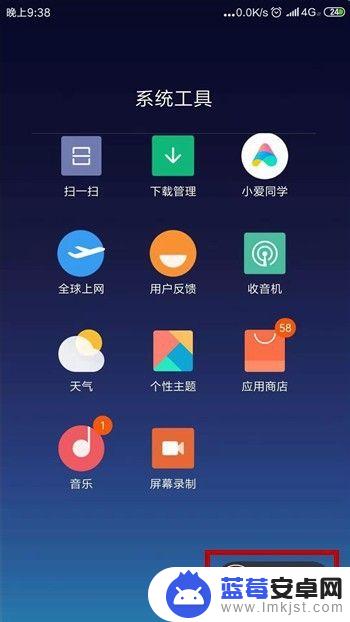
以上是荣耀录屏录制手机内部声音和视频的全部内容,如果您遇到相同的问题,可以参考本文中介绍的步骤进行修复,希望对大家有所帮助。












